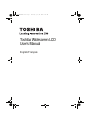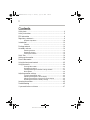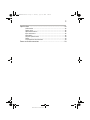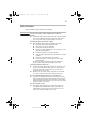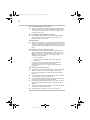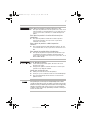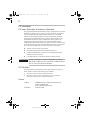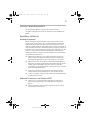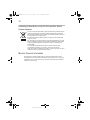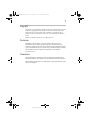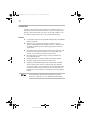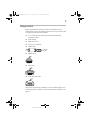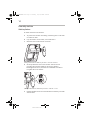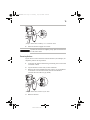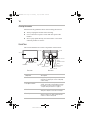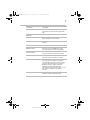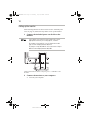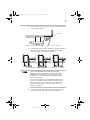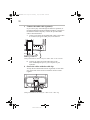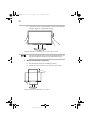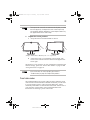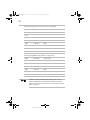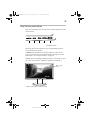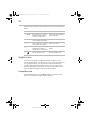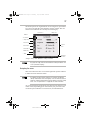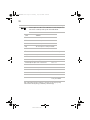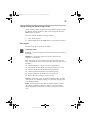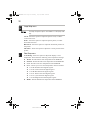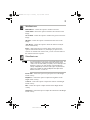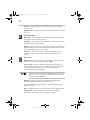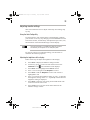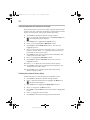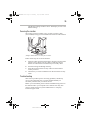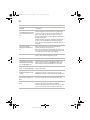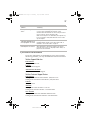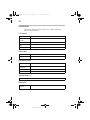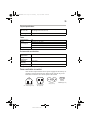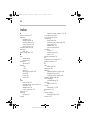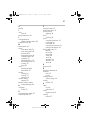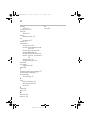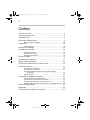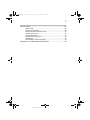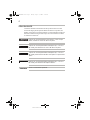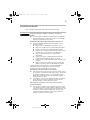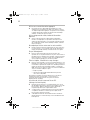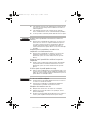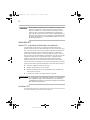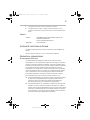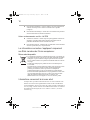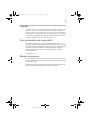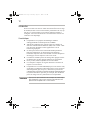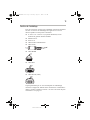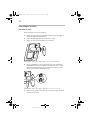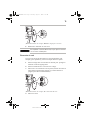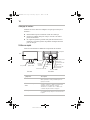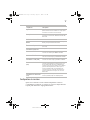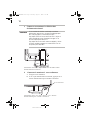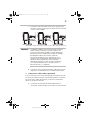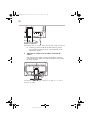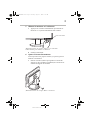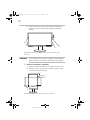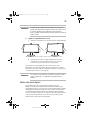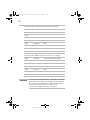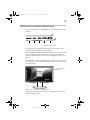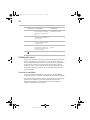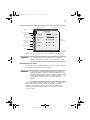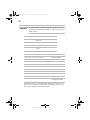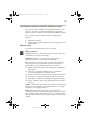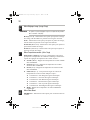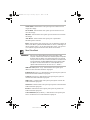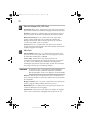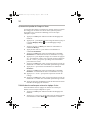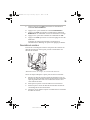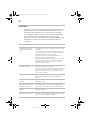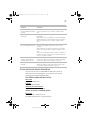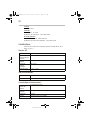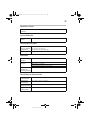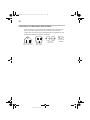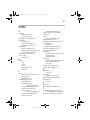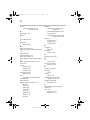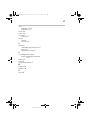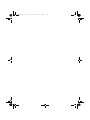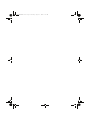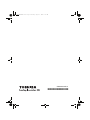Toshiba PA3769A-1LCH LCD Monitor Mode d'emploi
- Catégorie
- Téléviseurs
- Taper
- Mode d'emploi
La page est en cours de chargement...
La page est en cours de chargement...
La page est en cours de chargement...
La page est en cours de chargement...
La page est en cours de chargement...
La page est en cours de chargement...
La page est en cours de chargement...
La page est en cours de chargement...
La page est en cours de chargement...
La page est en cours de chargement...
La page est en cours de chargement...
La page est en cours de chargement...
La page est en cours de chargement...
La page est en cours de chargement...
La page est en cours de chargement...
La page est en cours de chargement...
La page est en cours de chargement...
La page est en cours de chargement...
La page est en cours de chargement...
La page est en cours de chargement...
La page est en cours de chargement...
La page est en cours de chargement...
La page est en cours de chargement...
La page est en cours de chargement...
La page est en cours de chargement...
La page est en cours de chargement...
La page est en cours de chargement...
La page est en cours de chargement...
La page est en cours de chargement...
La page est en cours de chargement...
La page est en cours de chargement...
La page est en cours de chargement...
La page est en cours de chargement...
La page est en cours de chargement...
La page est en cours de chargement...
La page est en cours de chargement...
La page est en cours de chargement...
La page est en cours de chargement...
La page est en cours de chargement...
La page est en cours de chargement...
La page est en cours de chargement...
La page est en cours de chargement...

Toshiba Écran ACL large
Manuel de l’utilisateur
GMAA00163F10.book Page 1 Monday, August 3, 2009 1:59 PM

2
5.375 x 8.375 ver 2.3
Contenu
Icônes de sécurité ...............................................................................4
Instructions de sécurité ......................................................................5
Information FCC ..................................................................................8
Déclarations réglementaires ................................................................9
Mise au rebut des produits ........................................................... 10
Introduction ......................................................................................12
Caractéristiques ............................................................................ 12
Contenu de l’emballage .....................................................................13
Assemblage et entretien ....................................................................14
Connexion du socle ....................................................................... 14
Déconnexion du socle ................................................................... 15
Nettoyage du moniteur .................................................................. 16
Référence rapide ...............................................................................16
Configuration du moniteur ................................................................17
Modes vidéo préconfigurés ...............................................................23
Utilisation des commandes du panneau avant ..................................25
Utilisation des menus .......................................................................26
Entrer dans le mode Menu ............................................................ 26
Navigation dans les menus ........................................................... 27
Verrouillage/déverrouillage de la fenêtre des Réglages
du moniteur ........................................................................... 29
Options de menu ........................................................................... 29
Ajustement des réglages du moniteur ...............................................33
Utilisation de l’utilitaire Auto Config .............................................. 33
Ajustement de la luminosité de l’affichage .................................... 33
Ajustement de la position de l’image sur l’écran ........................... 34
Réinitialisation du moniteur pour restaurer les réglages d’usine ... 34
Sécurisation du moniteur ..................................................................35
Dépannage ........................................................................................36
Si vous avez besoin de plus d’assistance ..........................................37
GMAA00163F10.book Page 2 Monday, August 3, 2009 1:59 PM

3
5.375 x 8.375 ver 2.3
Caractéristiques ................................................................................ 38
Moniteur ACL ................................................................................38
Courant d’alimentation ..................................................................38
Caractéristiques de fonctionnement ..............................................38
Connecteurs d’entrée .....................................................................39
Système Multimédia ......................................................................39
Caractéristiques physiques ............................................................39
Alimentation ..................................................................................39
Considérations environnementales ................................................39
Connecteurs du câble/cordon d’alimentation .................................... 40
GMAA00163F10.book Page 3 Monday, August 3, 2009 1:59 PM

4
5.375 x 8.375 ver 2.3
Icônes de sécurité
Ce manuel contient des instructions de sécurité qui doivent être suivies afin
d’éviter tout danger potentiel pouvant entraîner des blessures corporelles, des
dégâts à votre appareil, ou la perte de données. Ces avertissements de sécurité ont
été classés en fonction de la gravité du risque, et les icônes mettent en évidence
ces instructions comme suit :
Signale une situation dangereuse imminente qui, si elle n’est pas
évitée, entraînera la mort ou des blessures graves.
Signale une situation potentiellement dangereuse qui, si elle n’est
pas évitée, pourrait entraîner la mort ou des blessures graves.
Signale une situation potentiellement dangereuse qui, si elle n’est
pas évitée, pourrait entraîner des blessures légères ou moyennement
graves.
Signale une situation potentiellement dangereuse qui, si elle n’est
pas évitée, pourrait entraîner des dégâts matériels.
Donne une information importante.
AVERTISSEMENT
ATTENTION
ATTENTION
REMARQUE
GMAA00163F10.book Page 4 Monday, August 3, 2009 1:59 PM

5
5.375 x 8.375 ver 2.3
Instructions de sécurité
Lisez toujours attentivement les instructions de sécurité :
Ne jamais démonter, modifier, transformer ni réparer le
produit
❖ Le désassemblage, la modification, la transformation ou la réparation
du produit pourraient être à l’origine d’un incendie ou d’une décharge
électrique, et entraîner des blessures graves.
Manipulation du câble/cordon d’alimentation ou de la fiche
❖ Lors de la manipulation du câble/cordon d'alimentation, prenez les
précautions suivantes :
❖ N’altérez jamais le câble/cordon d'alimentation ni la fiche.
❖ N’épissez ni ne modifiez jamais un câble/cordon d'alimentation.
❖ Ne pliez ni ne tordez jamais un câble/cordon d'alimentation.
❖ Ne tirez jamais sur un câble/cordon d'alimentation pour retirer une
fiche d’une prise. Saisissez toujours la fiche directement.
❖ Ne posez jamais d’objets lourds sur un câble/cordon
d'alimentation.
❖ Ne faites jamais passer un câble/cordon d'alimentation par
un point de pincement tel qu’une porte ou une fenêtre.
❖ Ne placez jamais un câble/cordon d'alimentation près d’une source
de chaleur.
❖ N’utilisez jamais de clous, d’agrafes ni d’objets similaires pour
attacher ou maintenir en place un câble/cordon d'alimentation.
Chacune des actions mentionnées ci-dessus pourrait endommager le
câble/cordon et/ou être à l’origine d’un incendie, d’une décharge
électrique ou des deux, et entraîner des blessures graves.
Raccordement du câble/cordon d'alimentation
❖ Vérifiez toujours que la fiche secteur (et la fiche de la rallonge secteur, si
elle est utilisée) est complètement enfoncée dans la prise, afin d’assurer
une connexion électrique sécurisée. Le non-respect de ce principe
pourrait être à l’origine d’un incendie ou d’une décharge électrique, et
entraîner des blessures graves.
❖ Soyez prudent si vous utilisez une barre d’alimentation. Une surcharge
de l’une des prises pourrait être à l’origine d’un incendie ou d’une
décharge électrique, et entraîner des blessures graves.
Époussetez les connecteurs de la fiche secteur ou de la
base du connecteur
❖ Si de la poussière se dépose sur les connecteurs de la fiche secteur ou
sur la base des connecteurs, éteignez l’appareil et déconnectez la fiche
secteur, puis nettoyez les connecteur et/ou la base des connecteurs avec
un chiffon sec. Continuer d’utiliser l’appareil sans nettoyer la fiche
secteur pourrait être à l’origine d’un incendie ou d’une décharge
électrique, et entraîner des blessures graves.
AVERTISSEMENT
GMAA00163F10.book Page 5 Monday, August 3, 2009 1:59 PM

6
5.375 x 8.375 ver 2.3
Utilisez une source d’alimentation appropriée
❖ Ne connectez jamais le câble/cordon d’alimentation à une source
électrique qui ne correspond pas au voltage et à la fréquence spécifiés
sur l’étiquette réglementaire appliquée sur le produit. Le non-respect de
ce principe pourrait être à l’origine d’un incendie ou d’une décharge
électrique, et entraîner des blessures graves.
Utilisez uniquement des câbles/cordons d'alimentation
approuvés
❖ Utilisez ou achetez toujours des câbles/cordons d'alimentation
conformes au voltage légal, aux spécifications de fréquence et aux
exigences du pays d’utilisation. Le non-respect de ce principe pourrait
être à l’origine d’un incendie ou d’une décharge électrique, et entraîner
des blessures graves.
Ne manipulez pas la fiche secteur avec les mains mouillées
❖ Ne tentez jamais de connecter ni de déconnecter une fiche secteur avec
les mains mouillées. Le non-respect de cette consigne pourrait être à
l’origine d’une décharge électrique, et entraîner des blessures graves.
Risques d’étranglement
❖ Ne laissez jamais de petits objets comme des couvercles, des
capuchons, des vis à la portée de bébés ou de jeunes enfants. Avaler un
petit objet peut causer étranglement et suffocation, et entraîner la mort ou
des blessures graves. Si un objet est avalé, prenez immédiatement les
mesures d’urgence appropriées et consultez un médecin.
Évitez les liquides, l’humidité et les corps étrangers
❖ Ne laissez jamais de liquides se renverser sur quelque partie que ce soit
du produit, et ne l’exposez jamais à l’eau de pluie, à l'eau, à l’eau de mer
ni à l’humidité. L’exposition à des liquides ou à l’humidité pourrait être à
l’origine d’un incendie ou d’une décharge électrique, et entraîner des
dégâts ou des blessures graves. En pareils cas, veuillez immédiatement
suivre les instructions indiquées ci-après :
1 Éteignez le produit.
2 Déconnectez le câble/cordon d’alimentation de la prise de la
fiche secteur et du produit.
Ne remettez pas le produit sous tension tant que vous ne l’avez pas fait
contrôler par un centre de service agréé. Le non-respect de ces
instructions pourrait entraîner des blessures graves ou causer des
dégâts permanents au produit.
Instructions de sécurité concernant l’écran ACL
(affichage à cristaux liquides)
❖ Ne touchez jamais l’écran ACL s’il est endommagé ou cassé, car une
fuite du liquide contenu dans le moniteur peut se produire et causer des
blessures graves. Mettez au rebut tout écran ACL endommagé en
respectant la législation et/ou la réglementation locales.
❖ Si le panneau ACL est endommagé et qu’une fuite de cristaux liquides
s’est produite, n’absorbez ni ne touchez jamais le liquide, car des
blessures graves pourraient en résulter.
❖ Si du liquide de l’écran ACL entre accidentellement en contact avec
quelque partie que ce soit de votre corps, lavez-la immédiatement avec
beaucoup d’eau.
GMAA00163F10.book Page 6 Monday, August 3, 2009 1:59 PM

7
5.375 x 8.375 ver 2.3
❖ Si du liquide de l’écran ACL entre accidentellement en contact avec vos
yeux, rincez-les avec beaucoup d’eau immédiatement et consultez un
médecin rapidement.
❖ Si du liquide de l’écran ACL entre en contact avec vos vêtements,
ôtez-les immédiatement et lavez-les à l’aide d’un détergent synthétique.
❖ Le non-respect de ces instructions pourrait entraîner des blessures graves.
Ne placez jamais le produit dans des endroits où la chaleur est
excessive
❖
Ne placez jamais le produit dans des endroits où il sera soumis à une
chaleur excessive, comme à un emplacement directement exposé au
soleil, dans un véhicule non ventilé ou à proximité d’un appareil de
chauffage. Cela pourrait entraîner une défaillance du système, un
mauvais fonctionnement, la perte de données ou causer des dommages
au produit.
Ne placez jamais le produit dans un endroit où les
températures sont extrêmement basses
❖ Ne placez jamais le produit dans un endroit où il sera soumis à des
températures extrêmement basses. Cela pourrait entraîner une
défaillance du système, un mauvais fonctionnement ou la perte de
données.
N’exposez jamais le produit à des variations brusques de
température
❖ N’exposez jamais le produit à des variations brusques de température.
Cela pourrait entraîner la formation de condensation et causer une
défaillance du système, un mauvais fonctionnement ou la perte de
données.
N’utilisez jamais le produit pendant un orage
❖ N’utilisez jamais le produit branché au secteur pendant un orage. Si vous
voyez des éclairs ou entendez le tonnerre, débranchez immédiatement le
produit. Une surtension pourrait entraîner une défaillance du système, la
perte de données ou des dégâts matériels.
Assurez une ventilation adéquate
❖ Afin de permettre une dissipation adéquate de la chaleur, ne couvrez ni
les fentes ni les ouvertures du moniteur.
❖ Placez toujours le produit dans un endroit doté d'un dégagement
suffisant pour que la ventilation soit correctement assurée.
Manipulez votre moniteur avec soin
❖ Manipulez votre moniteur avec soin lorsque vous le transportez.
❖ N'appuyez pas sur l’écran du moniteur et ne le grattez pas, car vous
pourriez l’endommager.
❖ Ne vaporisez jamais de produit nettoyant directement sur le moniteur et
n'utilisez jamais de produits chimiques abrasifs pour le nettoyer.
ATTENTION
ATTENTION
GMAA00163F10.book Page 7 Monday, August 3, 2009 1:59 PM

8
5.375 x 8.375 ver 2.3
Évitez de placer le moniteur face à un arrière-plan lumineux ou à un
endroit où la lumière du soleil ou toute autre source de lumière
pourrait se refléter sur sa surface. Placez le moniteur juste sous le
niveau des yeux, à une distance correspondant à la longueur du
bras, et ajustez l’inclinaison de l’écran selon un angle permettant une
lecture aisée. Quand vous utilisez le moniteur, faites périodiquement
des pauses pour reposer vos yeux et détendez ou étirez vos muscles
afin d’éviter toute tension.
Information FCC
Notice FCC « Information de déclaration de conformité »
Cet équipement a été testé et est jugé conforme aux limites imposées aux
appareils numériques de classe B, conformément à la section 15 des règles de la
FCC. Ces limites ont été conçues pour permettre une protection raisonnable des
installations domestiques contre les interférences néfastes. Cet équipement
génère, utilise et émet de l'énergie sous forme de fréquences radio et, en cas de
non-respect des instructions d'installation et d'utilisation, risque de provoquer des
interférences néfastes pour les communications radios. Cependant, aucune
garantie n'est accordée quant à l'absence d'interférences néfastes dans une
installation particulière. En cas d'interférences néfastes radio ou télévisuelles,
pouvant être vérifiées en mettant hors, puis sous tension l'équipement, l'utilisateur
peut tenter de résoudre le problème d'interférences de l'une des façons suivantes :
❖ Réorienter ou déplacer l'antenne de réception.
❖ Éloigner l'équipement du poste de réception.
❖ Brancher l'équipement sur une prise appartenant à un circuit différent de
celui du poste de réception.
❖ Consulter le revendeur ou un technicien radio/TV qualifié.
Les changements ou les modifications effectués sur cet équipement
sans l’approbation expresse de TOSHIBA ou des tiers agréés par
TOSHIBA pourraient annuler l’autorisation accordée à l’utilisateur de
faire fonctionner l’équipement.
Conditions FCC
Cet équipement a été testé et jugé conforme à la section 15 des règles de la
FCC. Son utilisation est soumise à deux conditions :
REMARQUE
AVERTISSEMENT
GMAA00163F10.book Page 8 Monday, August 3, 2009 1:59 PM

9
5.375 x 8.375 ver 2.3
1 Cet appareil ne doit pas causer d’interférence néfaste.
2 Cet appareil doit accepter n’importe quelle interférence reçue, y
compris une interférence qui pourrait causer un fonctionnement non
désiré.
Contact
Conformité industrielle du Canada
Cet appareil numérique de la classe B est conformé à la norme NMB-003 du
Canada.
This Class B digital apparatus complies with Canadian ICES-003.
Déclarations réglementaires
Environnement de travail
La Compatibilité électromagnétique (CEM) de ce produit a été vérifiée
conformément à ce qui est spécialement requis pour cette catégorie de produits
soumise à la norme Environnement résidentiel, commercial et industrie légère.
Tout autre environnement de travail n’a pas été vérifié par Toshiba et l’utilisation
de ce produit dans de telles conditions pourrait être limitée ou même non
recommandée. Les conséquences éventuelles de l’utilisation de ce produit dans
des environnements de travail non vérifiés sont : perturbation d’autres produits
ou de ce produit dans la zone environnante proche, entraînant un défaut de
fonctionnement temporaire ou une perte/corruption de données. Exemples
d’environnements de travail non vérifiés et conseils relatifs à ces cas :
❖ Environnement industriel (par exemple, lorsqu'un courant secteur triphasé
de 380 volts est principalement utilisé) : danger de perturbation de ce
produit provoqué par d’éventuels forts champs électromagnétiques,
spécialement près d’une grosse machinerie ou de génératrices.
❖ Environnement médical : la conformité avec la directive pour les produits
médicaux n’a pas été vérifiée par Toshiba. Par conséquent, ce produit ne
peut être utilisé comme produit médical sans qu’il ne soit procédé à d’autres
vérifications. L’utilisation dans un environnement de bureau, par exemple
au sein d’hôpitaux, ne devrait pas poser de problème si aucune restriction
n’a été mise en place par l’administration responsable.
Adresse : TOSHIBA America Information Systems, Inc.
9740 Irvine Boulevard
Irvine, California 92618-1697
Téléphone : (949) 583-3000
GMAA00163F10.book Page 9 Monday, August 3, 2009 1:59 PM

10
5.375 x 8.375 ver 2.3
❖ Environnement automobile : veuillez consulter le livret du propriétaire du
véhicule concerné pour des conseils sur l’utilisation de ce produit
(catégorie).
❖ Environnement aéronautique : veuillez suivre les instructions du personnel
de bord concernant les restrictions d’utilisation.
Autres environnements non liés à la CEM
❖ Utilisation à l’extérieur : comme n’importe quel équipement de maison ou
de bureau, ce produit n’offre aucune résistance particulière contre la
pénétration d’humidité ni de forte résistance aux chocs.
❖ Environnement explosif : l’utilisation de ce produit dans un environnement
de travail si particulier (Ex) n’est pas autorisée.
Les informations suivantes s’appliquent uniquement
aux États membres de l’Union européenne :
Mise au rebut des produits
Informations concernant la mise au rebut
La lampe dans ce produit contient du mercure. La mise au rebut de cette
matière est soumise à une réglementation fondée sur des considérations
environnementales. Pour en savoir plus sur la mise au rebut, la réutilisation
ou le recyclage, veuillez contacter votre administration locale ou l’Alliance
des industries électroniques (Electronic Industries Alliance) sur le site
www.eiae.org.
Le symbole de la poubelle sur roulettes marquée d’une croix indique que
les produits doivent être collectés et mis au rebut séparément des ordures
ménagères. Les piles et batteries intégrées peuvent être mises au rebut
avec le produit lui-même. La séparation sera effectuée dans les centres de
recyclage.
La barre noire indique que le produit a été mis sur le marché après le
13 août 2005.
En participant à la collecte séparée des produits, ainsi que des piles et des
batteries, vous aiderez à assurer une mise au rebut appropriée des
produits, piles et batteries, et donc à prévenir les conséquences
potentiellement négatives pour l’environnement et la santé humaine.
Pour des informations plus détaillées sur les programmes de collecte et de
recyclage disponibles dans votre pays, veuillez visiter notre site Web
(http://eu.computers.toshiba-europe.com) ou contacter votre
administration locale ou le magasin où vous avez acheté le produit.
GMAA00163F10.book Page 10 Monday, August 3, 2009 1:59 PM

11
5.375 x 8.375 ver 2.3
Copyright
Les droits d’auteur de ce manuel appartiennent à Toshiba Corporation, avec
tous droits réservés. En vertu des lois sur le droit d’auteur, ce manuel ne
peut être reproduit sous quelque forme que ce soit sans l’accord préalable
écrit de Toshiba. Aucun droit de brevet n’est assumé, quoi qu'il en soit, en
ce qui concerne l’utilisation de l’information contenue dans ce document.
© 2009 par Toshiba Corporation. Tous droits réservés.
Clause de dénégation de responsabilité
L’information contenue dans ce document est modifiable sans préavis. Le
fabriquant n’offre aucune représentation ni garantie (implicite ou autre) en ce qui
concerne l’exactitude et l’intégralité de ce document et ne sera en aucun cas tenu
responsable pour la perte de bénéfice ou tout autre dommage commercial,
incluant, de manière non exclusive, des dommages spéciaux, secondaires,
consécutifs ou autres.
Juillet 2009, Rév.1.0
Marques de commerce
Microsoft, Windows, et Windows Vista sont soit des marques de commerce, soit
des marques de commerce déposées de Microsoft Corporation aux États-Unis et/
ou dans d’autres pays.
Les autres marques et noms de produits sont des marques de commerce ou des
marques de commerce déposées de leurs compagnies respectives.
GMAA00163F10.book Page 11 Monday, August 3, 2009 1:59 PM

12
5.375 x 8.375 ver 2.3
Introduction
Nous vous remercions d’avoir acheté le moniteur Écran ACL large
de Toshiba, doté d’un écran TFT à hautes performances de 23,6 po
(60 cm). Le présent manuel vous indique comment installer et
configurer votre nouveau moniteur et vous donne des conseils sur
l’entretien et le dépannage.
Caractéristiques
❖ Compatible avec la plupart des affichages standard
analogiques RVB et numériques DVI et HDMI.
❖ Affiche des graphiques aux couleurs nettes et éclatantes et
offre une résolution haute définition (HD) 1920 x 1080 - idéal
pour la lecture de DVD et autres applications avec de
nombreux graphiques.
❖ Un microprocesseur interne commande numériquement le
balayage automatique, sur des fréquences de balayage
horizontal comprises entre 30 et 83 KHz et sur des fréquences
de balayage vertical comprises entre 56 et 76 Hz.
❖ La mémoire résidente permet le stockage des réglages d’usine
par défaut ainsi que des réglages effectués par l’utilisateur.
❖ Socle pivotant, hauteur-ajustable et écran orientable.
❖ La conception compacte et soignée du boitier économise de
l'espace sur votre bureau.
❖ Compatible avec la norme DDC2B (Display Data Channel 2B)
qui facilite la configuration du moniteur grâce à une connexion
autoconfigurable (plug-and-play). DDC est un protocole de
communication qui permet au moniteur d’informer automatiquement
le système hôte de ses capacités, par exemple, des résolutions
prises en charge et de la synchronisation correspondante.
Pour que vous puissiez bénéficier des avantages de la technologie
DDC intégrée dans votre nouveau moniteur, votre ordinateur doit
également être compatible avec la norme DDC2B.
REMARQUE
GMAA00163F10.book Page 12 Monday, August 3, 2009 1:59 PM

13
5.375 x 8.375 ver 2.3
Contenu de l’emballage
Lors de l’ouverture, vérifiez que l’emballage contient les éléments
suivants. Conservez les emballages d’origine au cas où vous
devriez expédier ou transporter le moniteur.
❖ Le manuel de l’utilisateur (le présent document) et une
brochure de garantie limitée standard
❖ Moniteur ACL
❖ Socle et vis
❖ Câble/cordon d’alimentation
❖ Câble audio
❖ Câble HDMI
❖ Câble DVI
❖ Câble D-Sub (VGA)
Si quelque élément que ce soit est manquant ou endommagé,
contactez le support de Toshiba. Pour connaître les coordonnées à
utiliser, veuillez consulter la section « Si vous avez besoin de plus
d’assistance » à la page 37.
GMAA00163F10.book Page 13 Monday, August 3, 2009 1:59 PM

14
5.375 x 8.375 ver 2.3
Assemblage et entretien
Connexion du socle
Pour connecter le socle au moniteur :
1 Placer un linge doux sur une table ou bureau pour protéger le
moniteur contre des égratignures.
2 Placer le moniteur, face vers le bas sur le linge.
3 Placer le socle sur le moniteur tel qu’illustré.
(Illustration à titre d’exemple) Placer le socle au moniteur
4 Fixer solidement le socle au moniteur avec les vis fournies.
Premièrement utiliser la poignée sur chaque tête de vis pour
resserrer manuellement la vis, et utiliser un tournevis à tête
fraisée pour resserrer davantage la vis.
(Illustration à titre d’exemple) Attacher le socle avec les vis
5 Abattre les poignés sur les têtes de vis pour qu’elles soient de
niveau avec le socle.
GMAA00163F10.book Page 14 Monday, August 3, 2009 1:59 PM

15
5.375 x 8.375 ver 2.3
(Illustration à titre d’exemple) Rabattre la poignée de la vis
6 Redresser le moniteur sur son socle.
Pour empêcher le moniteur de basculer, toujours placer le moniteur
sur une surface solide et plane.
Déconnexion du socle
Si vous avez besoin de déconnecter le socle du moniteur (par
exemple, pour expédition), suivez les étapes décrites ci-après :
1 Placer un linge doux sur une table ou bureau pour protéger le
moniteur contre les égratignures.
2 Placer le moniteur face vers le bas sur le linge.
3 Enlever les vis en tenant le socle en place (utiliser un tournevis
à tête fraisée pour desserrer chaque vis, ensuite utiliser la
poignée pour déviser manuellement).
(Illustration à titre d’exemple) Deconnexion du socle
4 Enlever le socle.
ATTENTION
GMAA00163F10.book Page 15 Monday, August 3, 2009 1:59 PM

16
5.375 x 8.375 ver 2.3
Nettoyage du moniteur
Veuillez suivre les directives indiquées ci-après pour nettoyer le
moniteur :
❖ Débranchez toujours le moniteur avant de le nettoyer.
❖ Utilisez un chiffon doux pour essuyer l’écran et les autres
parties du moniteur.
❖ Ne vaporisez jamais le produit nettoyant directement sur le
moniteur et n’utilisez jamais de produits chimiques abrasifs
pour le nettoyer.
Référence rapide
Cette section énumère les différents composants du moniteur.
Composant Description
Écran
Affiche l’image transmise par l’ordinateur connecté.
Affiche également les menus permettant d’ajuster les
réglages du moniteur.
Commandes du panneau
avant
Groupe de boutons utilisés pour ajuster les réglages du
moniteur, pour allumer ou éteindre le moniteur et pour
changer la source du signal vidéo. Pour plus
d’informations, consultez la section « Utilisation des
commandes du panneau avant » à la page 25.
Socle pivotant
Socle de support pour le moniteur. Le socle pivote pour
vous permettre de régler l’ange de l’écran vers la droite ou
la gauche.
Voyant d’alimentation
Commandes du
Connecteur D-Sub
Connecteur DVI-D
Écran
Vue avant
Vue arrière
Haut-parleur
Haut-parleur
Connecteur d’entrée
Collier d’attache
Broche
Connecteur de sortie
Audio (vert)
Audio (noir)
panneau avant
Fente de
verrouillage
de sécurité
Connecteur d’entrée CA
Socle pivotant
Connecteur HDMI
de câble
GMAA00163F10.book Page 16 Monday, August 3, 2009 1:59 PM

17
5.375 x 8.375 ver 2.3
Configuration du moniteur
Après avoir connecté le socle comme indiqué dans la section
« Assemblage et entretien » à la page 14, suivez les étapes décrites
ci-après pour effectuer le réglage du moniteur :
Voyant d’alimentation
S’illumine en bleu quand le moniteur est allumé. S’éteint
quand le moniteur est éteint. S’illumine en orange quand
le moniteur est en mode d’économie d’énergie.
Haut-parleurs
Déclenche l’émission d’un motif sonore par l’ordinateur si
le moniteur est connecté à un ordinateur à l’aide du câble
audio fourni.
Collier d’attache de câble
Attache les câbles à l’arrière du moniteur.
Broche
Garde en place a colonne de support pendant le transport.
Enlever pour ajuster la hauteur du moniteur.
Fente de verrouillage de sécurité
Point de connexion du câble de sécurité optionnel
(non fourni).
Connecteur d’entrée CA
Prise pour le câble/cordon d’alimentation.
Connecteur HDMI
Point de connexion pour le câble HDMI, utilisé pour
connecter le moniteur au port HDMI de l’ordinateur.
Connecteur DVI-D
Point de connexion du câble vidéo DVI-D permettant de
connecter le moniteur à la prise jack DVI-D d’un ordinateur.
Connecteur D-Sub (VGA)
Point de connexion du câble vidéo VGA permettant de
connecter le moniteur à la prise jack VGA de l’ordinateur.
Connecteur d’entrée Audio
(vert)
Point de connexion du câble audio permettant de
connecter les haut-parleurs du moniteur à la prise jack
de sortie audio/casque d’écoute de l’ordinateur. Cette
connexion permet de jouer de l’audio de votre ordinateur
par le biais des haut-parleurs du moniteur ou par les
écouteurs/oreillettes/casque-d’écoute/haut-parleurs
connectés à la prise de sortie audio du montieur. Vous
pouvez aussi brancher un microphone au connecteur
d’entrée audio.
Connecteur de sortie Audio
(noir)
Une prise standard 3,5mm pour la sortie audio aux
écouteurs/oreillettes/casque d’écoute/haut-parleurs.
Composant Description
GMAA00163F10.book Page 17 Monday, August 3, 2009 1:59 PM

18
5.375 x 8.375 ver 2.3
1 Connectez au moniteur le câble/cordon
d’alimentation fourni.
Si vous avez besoin d’utiliser une rallonge ou une barre
d’alimentation, procurez-vous le cordon amovible approprié
dans votre pays/région, comme indiqué ci-après :
Pays/région utilisant le courant secteur de 120 V : Utilisez un
cordon amovible de norme UL doté de fils de type SVT et
d’une fiche prévue pour 10 A/125 V.
Pays/région utilisant le courant secteur de 220/240 V : Utilisez
un cordon amovible comportant un cordon HO5VV-F et une
fiche prévue pour 10 A/250 V.
(Illustration à titre d’exemple) Connexion du câble/cordon
d’alimentation au moniteur
2 Connectez le moniteur à votre ordinateur.
a Éteignez votre ordinateur.
b Si le voyant d’alimentation est allumé, appuyez sur le
bouton d’alimentation pour éteindre le moniteur.
(Illustration à titre d’exemple) Appuyez sur le bouton
d’alimentation pour éteindre le moniteur
REMARQUE
Bouton d’alimentation
GMAA00163F10.book Page 18 Monday, August 3, 2009 1:59 PM

19
5.375 x 8.375 ver 2.3
c Connecter un bout du câble vidéo au port approprié du
moniteur. Utiliser un des types de câbles suivants: D-SUB
(VGA), DVI ou HDMI.
(Illustration à titre d’exemple) Connecter un câble vidéo au moniteur
Le câble DVI ou HDMI assure une communication numérique
entre le moniteur et l’ordinateur, alors que le câble D-Sub
assure une communication analogique. Si votre ordinateur est
doté d’un port DVI-D ou HDMI, utilisez le câble DVI ou HDMI
pour bénéficier d’options de résolutions supérieures.
Vous pouvez connecter plus qu’un ordinateur à la fois au
moniteur, en utilisant des différents types de câble. Utiliser
l’option de sélection d’entrée dans le menu Extra pour
commuter d’un ordinateur à l’autre. Pour plus d’information
sur le fonctionnement des menus, consultez la section «
Utilisation des menus » à la page 26.
d Connectez l’autre extrémité du câble vidéo utilisé au port
approprié sur l’ordinateur ou sur le duplicateur de ports.
3 Connectez le câble audio (optionnel).
Si vous voulez jouer du son des haut-parleurs du moniteur (ou par
les écouteurs/oreillettes/casque d’écoute/haut-parleurs connectés à
la prise de sortie audio du moniteur), connecter le câble audio
fourni tel que décrit ci-dessous.
a Connectez une extrémité du câble audio fourni au
connecteur d’entrée audio (le port audio vert) du moniteur.
Or Or
REMARQUE
GMAA00163F10.book Page 19 Monday, August 3, 2009 1:59 PM

20
5.375 x 8.375 ver 2.3
(Illustration à titre d’exemple) Connexion du câble audio au moniteur
b Connectez l’autre extrémité du câble audio au port de
sortie audio/casque d’écoute de votre ordinateur ou du
duplicateur de ports.
4 Attacher les câbles avec le collier d’attache de
câbles.
Pour maintenir de l’order à l’arrière du moniteur, utiliser le
collier d’attache de câbles à l’arrière du moniteur pour garder
les câbles en place.
(Illustration à titre d’exemple) Attacher les câble avec le collier
d’attache de câbles
GMAA00163F10.book Page 20 Monday, August 3, 2009 1:59 PM
La page est en cours de chargement...
La page est en cours de chargement...
La page est en cours de chargement...
La page est en cours de chargement...
La page est en cours de chargement...
La page est en cours de chargement...
La page est en cours de chargement...
La page est en cours de chargement...
La page est en cours de chargement...
La page est en cours de chargement...
La page est en cours de chargement...
La page est en cours de chargement...
La page est en cours de chargement...
La page est en cours de chargement...
La page est en cours de chargement...
La page est en cours de chargement...
La page est en cours de chargement...
La page est en cours de chargement...
La page est en cours de chargement...
La page est en cours de chargement...
La page est en cours de chargement...
La page est en cours de chargement...
La page est en cours de chargement...
La page est en cours de chargement...
La page est en cours de chargement...
La page est en cours de chargement...
-
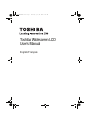 1
1
-
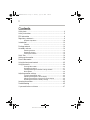 2
2
-
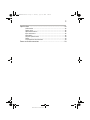 3
3
-
 4
4
-
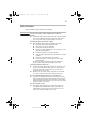 5
5
-
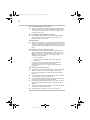 6
6
-
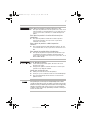 7
7
-
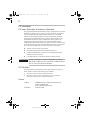 8
8
-
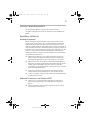 9
9
-
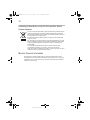 10
10
-
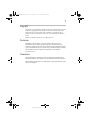 11
11
-
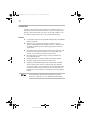 12
12
-
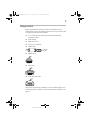 13
13
-
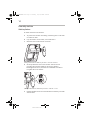 14
14
-
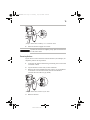 15
15
-
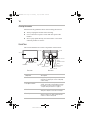 16
16
-
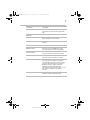 17
17
-
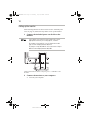 18
18
-
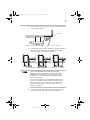 19
19
-
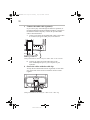 20
20
-
 21
21
-
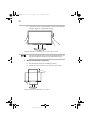 22
22
-
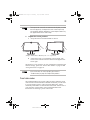 23
23
-
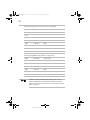 24
24
-
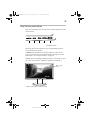 25
25
-
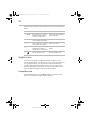 26
26
-
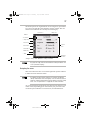 27
27
-
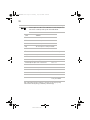 28
28
-
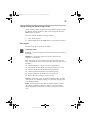 29
29
-
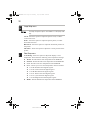 30
30
-
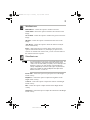 31
31
-
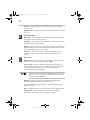 32
32
-
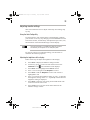 33
33
-
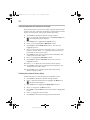 34
34
-
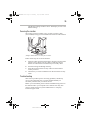 35
35
-
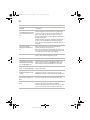 36
36
-
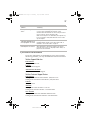 37
37
-
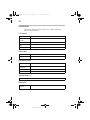 38
38
-
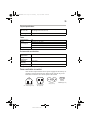 39
39
-
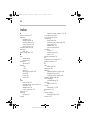 40
40
-
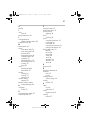 41
41
-
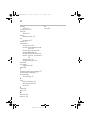 42
42
-
 43
43
-
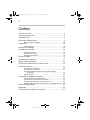 44
44
-
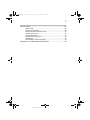 45
45
-
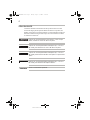 46
46
-
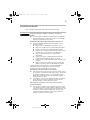 47
47
-
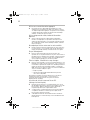 48
48
-
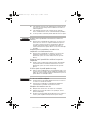 49
49
-
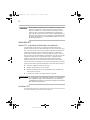 50
50
-
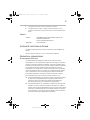 51
51
-
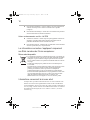 52
52
-
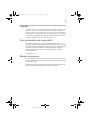 53
53
-
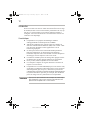 54
54
-
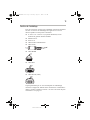 55
55
-
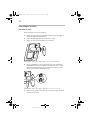 56
56
-
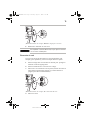 57
57
-
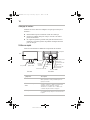 58
58
-
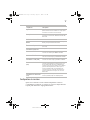 59
59
-
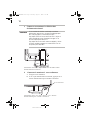 60
60
-
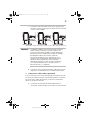 61
61
-
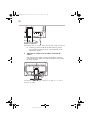 62
62
-
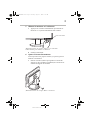 63
63
-
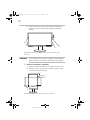 64
64
-
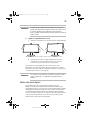 65
65
-
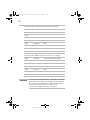 66
66
-
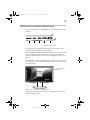 67
67
-
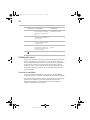 68
68
-
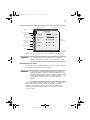 69
69
-
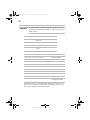 70
70
-
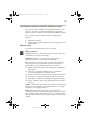 71
71
-
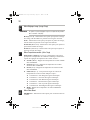 72
72
-
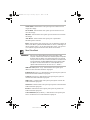 73
73
-
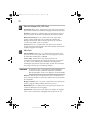 74
74
-
 75
75
-
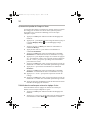 76
76
-
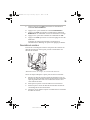 77
77
-
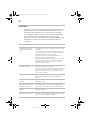 78
78
-
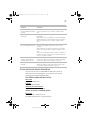 79
79
-
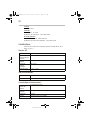 80
80
-
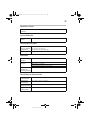 81
81
-
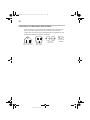 82
82
-
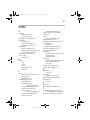 83
83
-
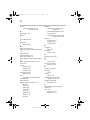 84
84
-
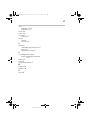 85
85
-
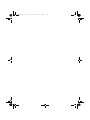 86
86
-
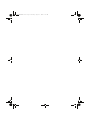 87
87
-
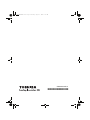 88
88
Toshiba PA3769A-1LCH LCD Monitor Mode d'emploi
- Catégorie
- Téléviseurs
- Taper
- Mode d'emploi
dans d''autres langues
Documents connexes
Autres documents
-
Samsung 50S Manuel utilisateur
-
Westinghouse L2410NM - 24" LCD Monitor Manuel utilisateur
-
Hannspree HANNSBALL.CAHAMPIONS Manuel utilisateur
-
HP Pavilion PE4200N Manuel utilisateur
-
Dell LCD TV W2600 Mode d'emploi
-
Olympus X-705 Le manuel du propriétaire
-
Pioneer KRP-600M Le manuel du propriétaire
-
Pioneer PDP-5020FD Le manuel du propriétaire
-
INNOCN 44C1G Manuel utilisateur